Скачивание файла xlive.dll с официального сайта
Попробуем еще один способ устранить ошибку. Запустим проверку системным файлов и их восстановления при помощи специальной утилиты. Для этого:
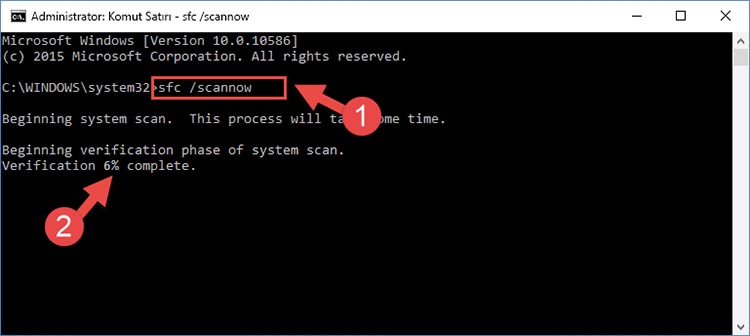
Утилита для проверки и восстановления системных файлов
- закройте все программы;
- запустите командную строку, ее можно найти в меню «Пуск», введя запрос в строке поиска;
- в открывшемся DOS-окне введите команду «sfc /scannow» без кавычек;
- дождитесь завершения процесса.
Эта утилита проверит все системные файлы, а также попытается восстановить поврежденные. Попробуйте запустить снова игру или приложение, с которым были проблемы ранее.
Скачивая новый файл xlive.dll, мы не только решаем нашу проблему, но еще и обновляем этот модуль до последней версии, что гарантирует нам долговременное отсутствие ошибки «не запускается программа из-за отсутствия файла динамической библиотеки xlive.dll». Для загрузки нужной нам библиотеки перейдите на страницу go.microsoft.com/fwlink/?LinkId=128962. Скачайте файл и запустите его установку.
- Запускать установку нужно следующим образом: нажмите на установочный файл правой кнопкой мыши и выберите «Запуск от имени администратора».
- Установите программу и перезагрузите компьютер.
- Повторите попытку запуска проблемной игры или приложения.
Попробуйте запустить игру или приложение от имени администратора. Часто подобные ошибки могут быть вызваны из-за ограничения прав пользователя на этом компьютере. Особенно, если в системе есть несколько активированных учетных записей, например, гость, администратор, домашняя и так далее.
Рекомендуем: Не удалось обнаружить устройство Direct3D
Другие методы устранения данной ошибки
В большинстве случаев ошибка «запуск приложения не выполнен из-за отсутствия X-Live.dll» устраняется после установки этого файла на компьютер. Для остальных пользователей, у кого сообщение продолжает появляться, можно попробовать отключить системные средства защиты системы.
- Нажмите значок «Пуск» и выберите «Панель управления».
- Найдите здесь Брандмауэр Windows и выберите его.
- Слева выберите «Включение и отключение».
- Выберите все пункты для отключения в следующем окне и сохраните изменения.
Теперь нажмите «Ок», закройте все окна и приложения и попытайтесь запустить программу или игру, с которыми у вас возникала ошибка «запуск игры выполнить невозможно, так как отсутствует xlive.dll».
Вконтакте Facebook Twitter Google+ Одноклассники Summary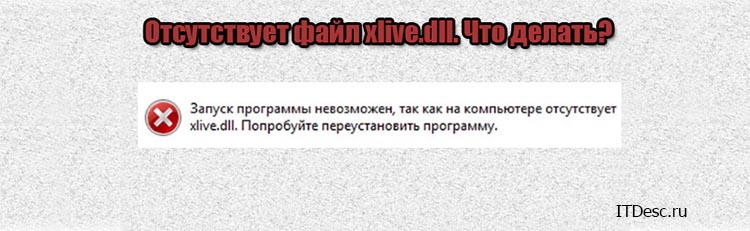 Article Name Запуск программы невозможен так как отсутствует xlive.dll Description Данная ошибка «запуск программы невозможен, так как отсутствует xlive.dll» появляется при запуске игр, которые используют для соединения модуль X-Live Games. Для тех, кто привык устранять подобные ошибки при помощи скачивания нужных файлов динамической библиотек c любых сторонних сайтов, нужно сказать, что не стоит этого делать. Вы рискуете заразить компьютер опасными вирусами, но проблема может остаться не решенной. Рассмотрим, что делать в этой ситуации далее в статье. Author Игорь Publisher Name Игорь Publisher Logo
Article Name Запуск программы невозможен так как отсутствует xlive.dll Description Данная ошибка «запуск программы невозможен, так как отсутствует xlive.dll» появляется при запуске игр, которые используют для соединения модуль X-Live Games. Для тех, кто привык устранять подобные ошибки при помощи скачивания нужных файлов динамической библиотек c любых сторонних сайтов, нужно сказать, что не стоит этого делать. Вы рискуете заразить компьютер опасными вирусами, но проблема может остаться не решенной. Рассмотрим, что делать в этой ситуации далее в статье. Author Игорь Publisher Name Игорь Publisher Logo
Как исправить ошибку «Отсутствует xlive.dll»?
Встречается такая проблема при попытке установки или запуска игры. Как и многие другие подобные dll файлы, этот необходим для использования программного обеспечения и без его присутствия в системе, игра не запустится или будет выдавать различные проблемы, вроде — запуск невозможен, отсутствует xlive.dll.
Для полноценного устранения проблемы, когда отсутствует xlive.dll, необходимо разобраться что это. На самом деле xlive.dll является составной частью платформы Microsoft Games for Windows. Она отвечает за правильную обработку игровых механик, поддержку всевозможных функций Windows. Соответственно, запустить игру без наличия необходимой стандартной платформы просто не получится.
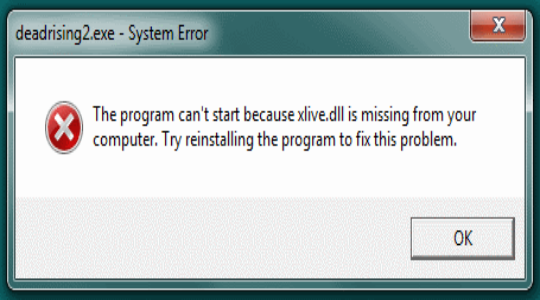
Непосредственно xlive.dll отвечает за сетевые подключения с сервером. Несмотря на то, что функция специфическая и для оффлайн игр она не должна быть задействованная, но это не так. Когда отсутствует программа xlive.dll, то игра не будет запускаться даже без доступа к сети или будет выдавать ошибку при создании пользовательской записи. Частично при создании или применении профиля используется данная функция. В идеале её применение сводится к синхронизации с сервером, но и без данной функции такой элемент является необходимым.

Загрузка файла xlive.dll
Здесь и возникает первый подводный камень, на который попадается не мало пользователей в поисках быстрого решения проблемы. Когда пишет «на компьютере отсутствует xlive.dll», то первое, что приходит на ум — это просто скачать библиотеку. Также многие форумы кишат подобными опасными предложениями. Несмотря на то, что такой вариант существует, он крайне нежелателен по двум причинам: отсутствие доверенных серверов с dll библиотеками и небольшая вероятность успеха.
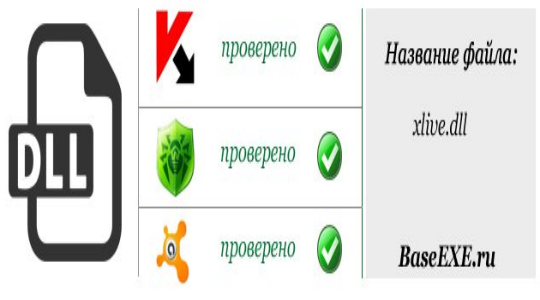
Dll – это динамическая библиотека, которая производит сбор необходимых данных, после чего происходит их обработка. Конечно, если заменить сам файл, который, скорее всего, исправен, но не произвести обновление всех подключаемых элементов, то из этого ничего не получится. Плюс проверять файл на наличие вирусов — дело неприятное и не даёт гарантированных результатов.
Читайте также: Как проверить компьютер на вирусы?
Всё же такая возможность существует и её использование оправдывается только в случае, если невозможно загрузить платформу целиком, но можно скопировать файл с другого компьютера с аналогичной Windows.
Поправить ошибку «на компьютере отсутствует программа xlive.dll» можно следующим образом:
- Скопируйте файл с аналогичного компьютера или загрузите из интернета;

- Поместите его в папку C:WindowsSysWOW64, если у вас 64 битная система или C:WindowsSystem32 для 32 битной.
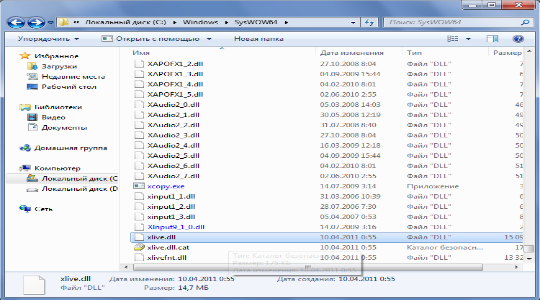
Читайте также:
При перемещении нужно произвести замену устаревшего файла на только что приобретенный.
Если оба метода не оказали положительных результатов, то нужно прежде удалить сам файл xlive.dll, так как он может быть битым, хотя сам установщик это не определяет. После деинсталляции файлов попробуйте повторить действия.
Причина возникновения проблемы с xlive.dll
Стоит отметить, что данная ситуация возникает в системах Windows xp и 7, гораздо реже в 8-ой версии. Логичная и частая причина неисправности – это простое отключение обновлений ОС. По мере устаревания платформы, всё большее количество игр откажутся работать на ней. В таком случае, нужно время от времени самостоятельно обновлять Microsoft Games for Windows, дабы избежать последующих проблем.
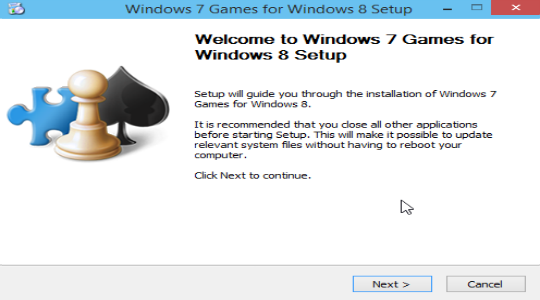
Другая проблема — установка репаков Windows, которые просто не актуальные через несколько лет после выпуска. Здесь решение ничем не отличается от предыдущих методов, но кто знает, что может сделать каждый отдельный программист.
Использовав второй способ решения, вы можете столкнуться и с другой проблемой — зараженностью библиотеки. Такой файл либо не поможет вовсе, либо повлияет на ситуацию, но наложит отпечаток вирусного действия на систему.
Последняя важная вариация, которая может стать причиной неисправности – это блокировка файла антивирусом. Обычно такого не происходит, ведь платформа практически родная с Windows, но исключения все же бывают. Это недостаток самого антивируса, поэтому лучше установить другой. Также можно добавить программу xlive.dll в список исключений, чтобы она не добавлялась в карантин или не удалялась.
Если у Вас остались вопросы по теме «Как исправить ошибку «Отсутствует xlive.dll»?», то можете задать их в комментариях
>Исправление ошибки файла xlive.dll
Исправляем ошибку
Для решения этой проблемы вы можете воспользоваться двумя способами, которые вам обязательно помогут. Рассмотрим оба, чтобы вы смогли выбрать наиболее подходящий для себя. Приступим:
- Скачайте и установите недостающий элемент на свой компьютер или ноутбук, а именно файл xlive.dll с официального сайта установщика. Загруженный документ скопируйте в библиотеку своего устройства. Если вы используете 32-битную версию операционной системы Windows, то файл нужно будет поместить в папку system32, которая находится на локальном диске, куда установлена ваша ОС в папке Windows. По умолчанию система устанавливается на локальный диск C. И путь расположения вашего файла будет следующий: C:Windows/system32. Для пользователей же 64-битной версии ОС вместо system32 будет служить папка SysWOW64. После этого заново запустите игру и проверьте, устранена проблема или нет.
- Если предыдущий способ вам не помог, то, видимо, библиотека была сильно повреждена. Тогда установить xlive.dll на Windows 7 или более позднюю версию будет недостаточно. Вам потребуется заново установить все компоненты X-Live Games, загрузив официальный установщик. Обратите внимание, что после установки может потребоваться перезагрузка операционной системы. Рекомендуется сохранить все важные данные, чтобы избежать потери информации. Только после этого вы можете перезагрузить компьютер или ноутбук.
- Также рекомендуется обновить среду Microsoft Direct X. Она также отвечает за запуск и открытие игр и программ на вашем устройстве. Загрузить установщик можно на официальном сайте Microsoft, который автоматически найдёт самую последнюю подходящую версию именно для компьютера или ноутбука.

Чтобы решить проблему, обновите Microsoft Direct X
